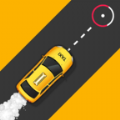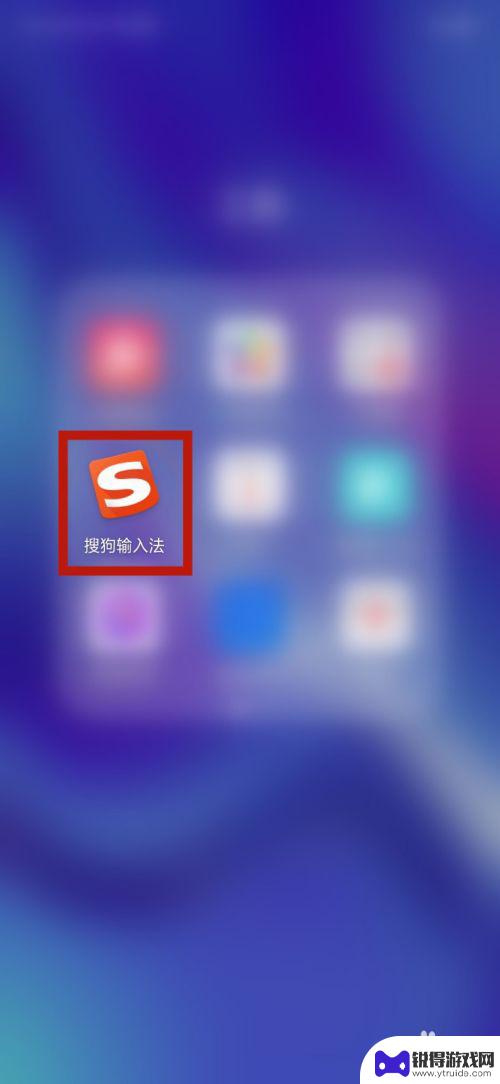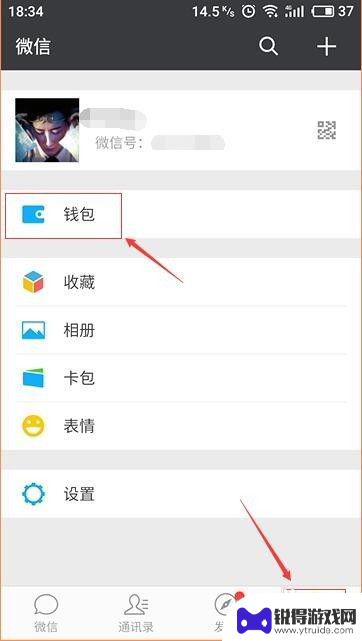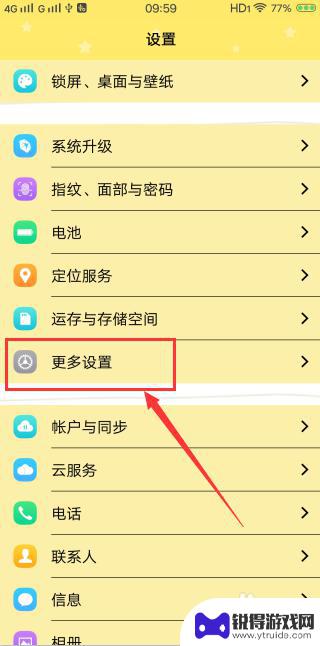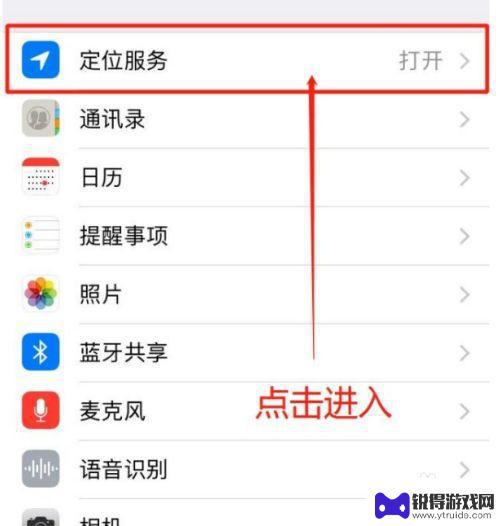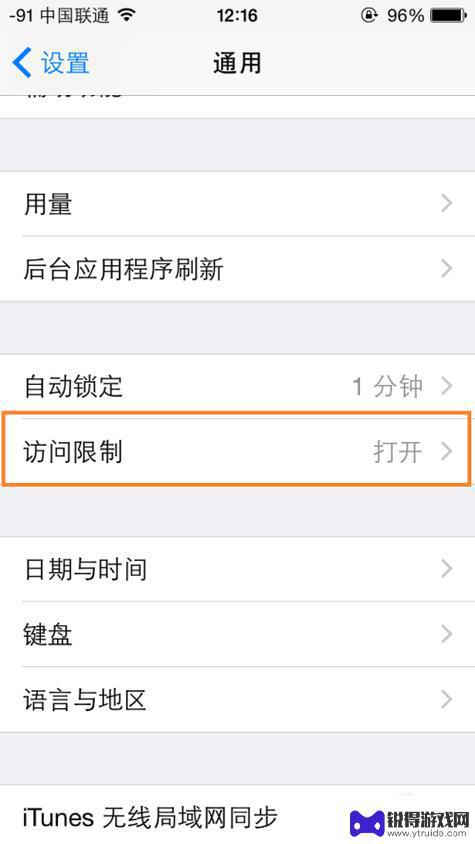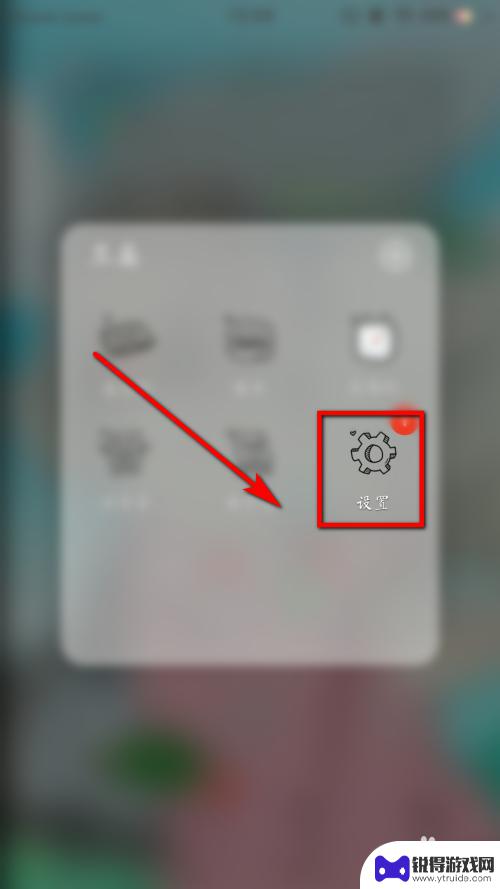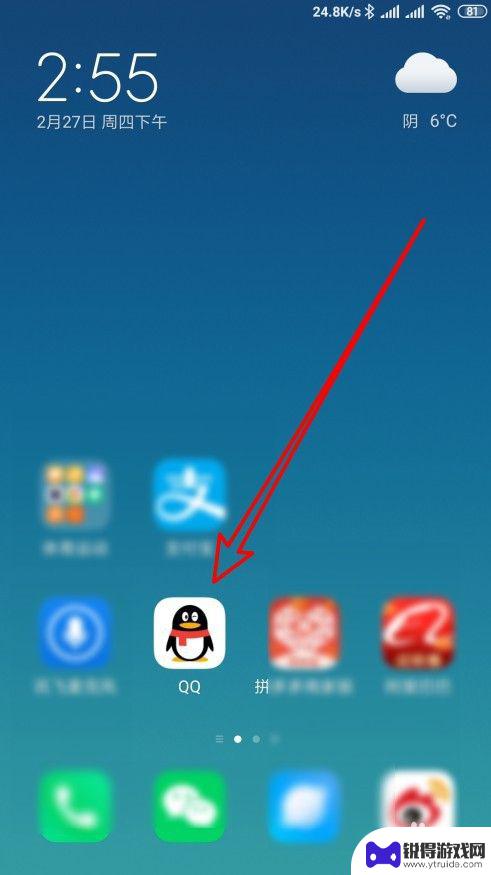手机打字怎么改变声音设置 iPhone苹果手机怎么开启打字按键声音
发布时间:2023-11-12 09:37:22 来源:锐得游戏网
手机打字怎么改变声音设置,在现代社会中手机已经成为我们生活中不可或缺的一部分,无论是与亲朋好友保持联系,还是处理工作事务,手机都扮演着重要的角色。随着技术的不断进步和手机功能的不断增加,一些细微但却有趣的特性常常被忽略。比如说手机打字时的声音设置。在iPhone苹果手机上,我们可以通过一些简单的操作来开启打字按键声音,这不仅可以增加打字的乐趣,还能提醒我们是否成功按下了键盘上的字符。接下来让我们一起来探索一下如何改变声音设置,让手机打字体验更加丰富多彩吧!
iPhone苹果手机怎么开启打字按键声音
具体方法:
1.打开手机侧边的静音键,选择关闭静音模式,如下图所示
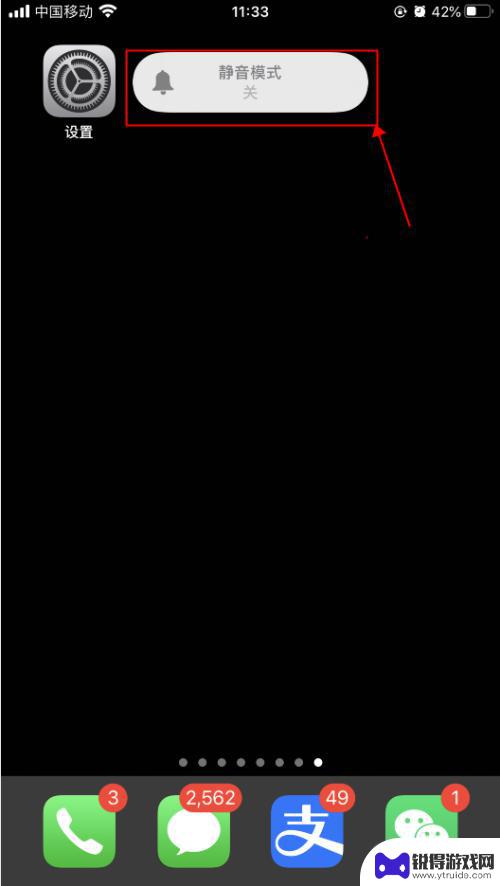
2.按手机侧边的+声音,调大声音,如下图所示
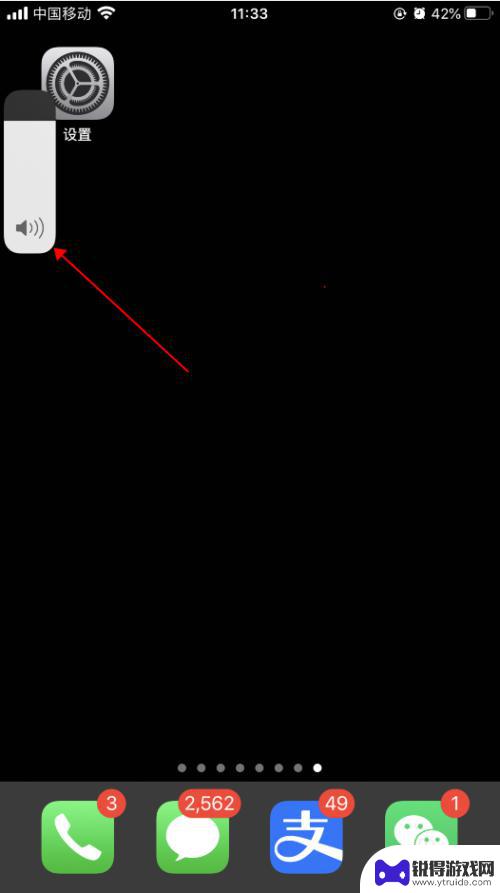
3.手机上打开一个可以打字的界面,开始打字编辑。可以听到哒哒哒的打字按键音,如下图所示
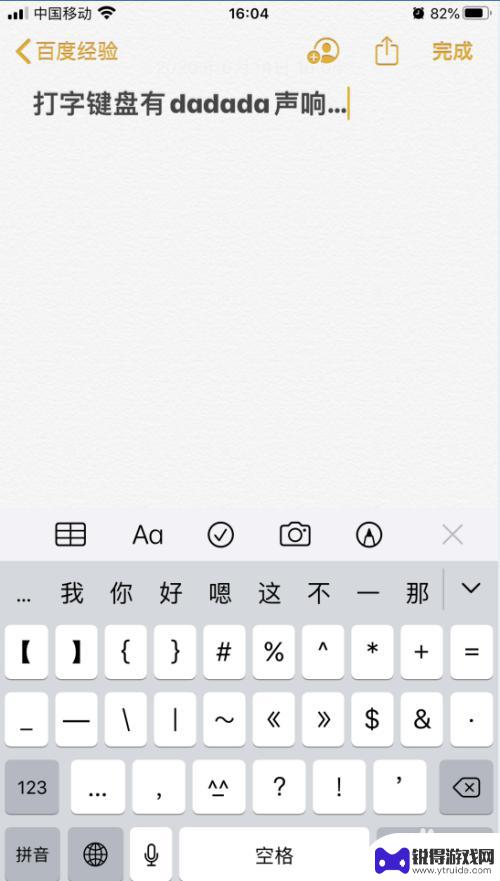
4.打开手机,在手机主屏幕上找到“设置”,点击打开,如下图所示
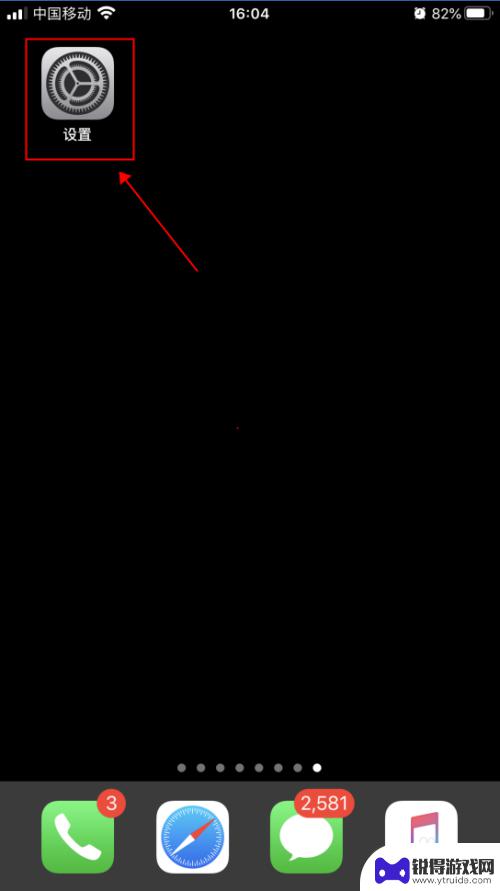
5.在设置界面,点击选择“声音与触感”,如下图所示
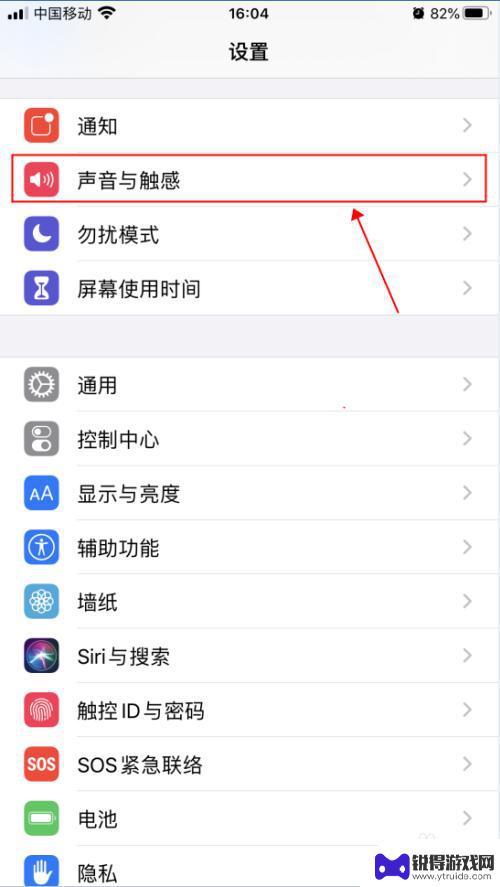
6.在声音与触感界面,点击滑动“按键音”右侧的开关。选择成关闭状态,如下图所示

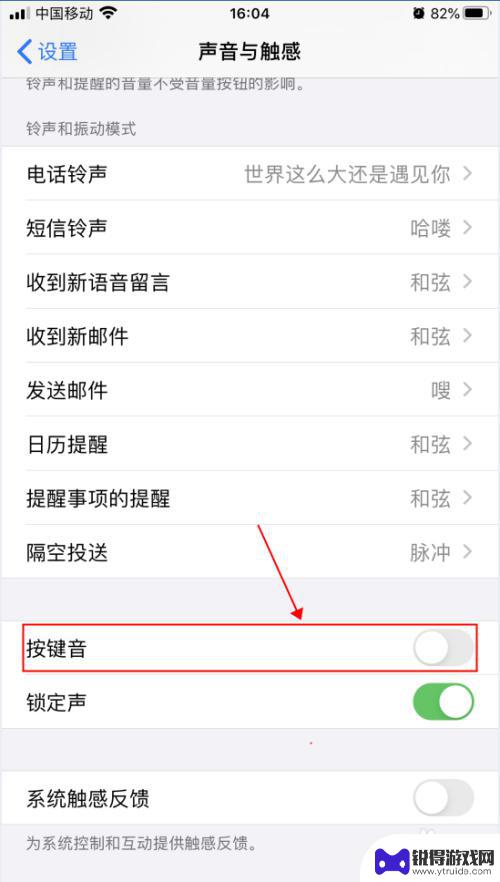
7.返回文字编辑界面,继续输入文字。即可听不到按键时哒哒哒的声音,如下图所示
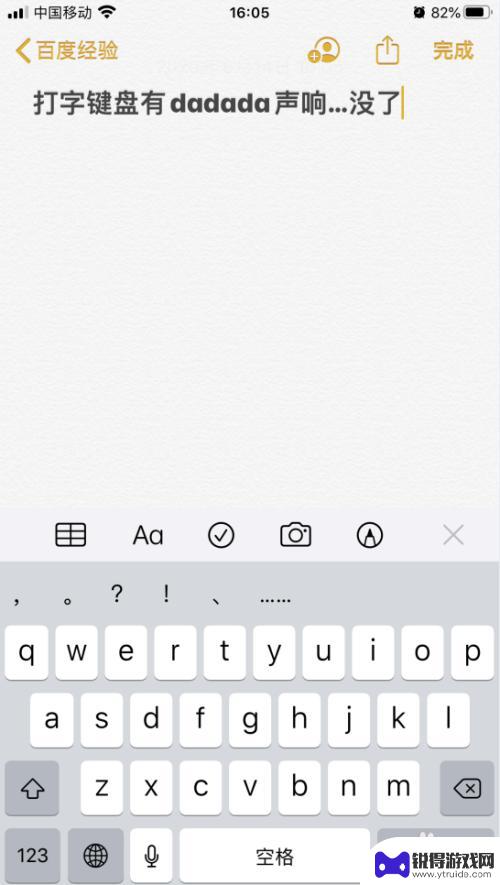
以上就是手机打字怎么改变声音设置的全部内容,如果有任何疑问,用户可以按照小编的方法进行操作,希望这些方法能帮助到大家。
热门游戏
- 相关教程
- 小编精选
-
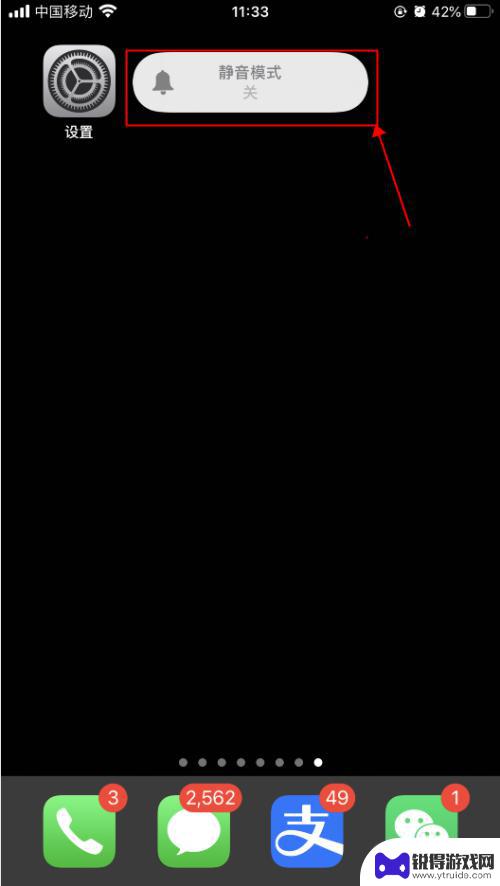
手机键盘打字为什么没有声音 如何在iPhone苹果手机上更改打字按键声音的设置
随着科技的不断进步,手机已经成为了我们生活中必不可少的一部分,与传统的键盘相比,手机键盘却没有了那种独特的咔嚓声。这是为什么呢?为什么手机键盘打字没有声音?这是因为手机键盘采用...
2024-02-28
-
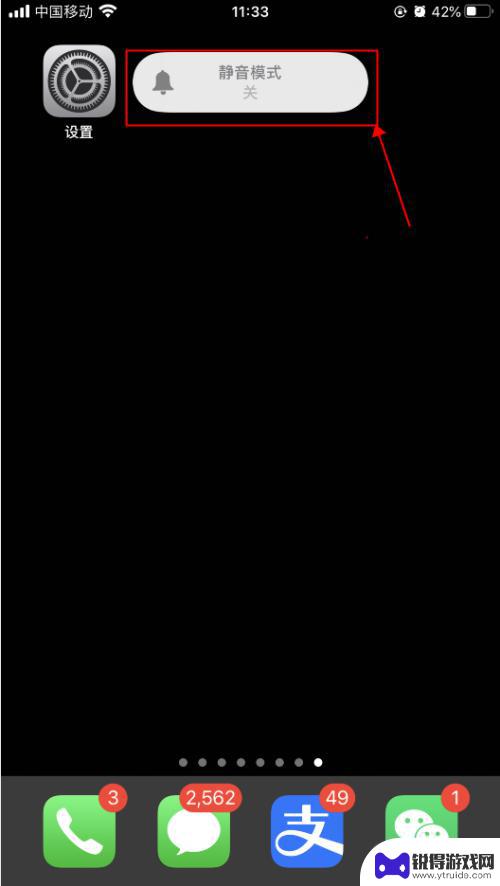
苹果手机如何变打字声音 iPhone苹果手机设置打字时如何调节按键声音大小
苹果手机是目前市场上非常流行的智能手机之一,拥有强大的功能和优质的用户体验,在使用苹果手机时,我们经常需要进行打字操作,而打字时的按键声音大小也是一个需要关注的问题。苹果手机提...
2024-06-23
-
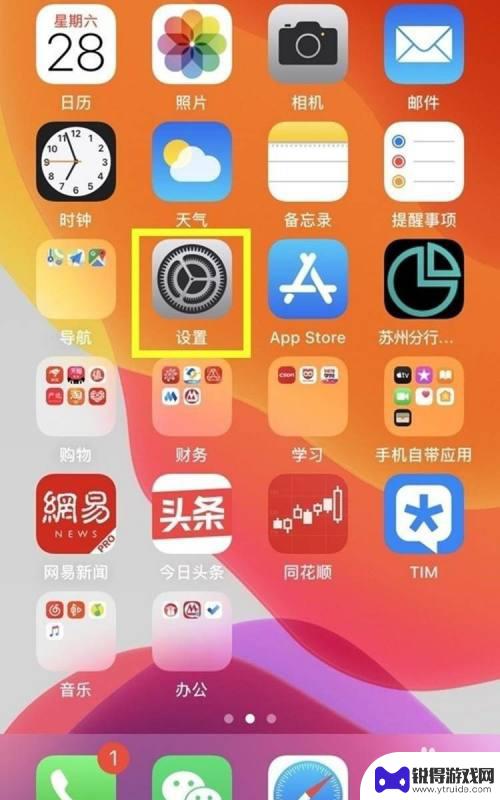
怎么去除手机打字声音 iPhone iOS 14如何关闭打字声音
在日常使用手机时,有时候我们会觉得手机键盘的打字声音有些刺耳,尤其是在安静的环境下,而对于iPhone用户来说,iOS 14系统提供了关闭打字声音的功能,让用户可以自由选择是否...
2024-06-12
-
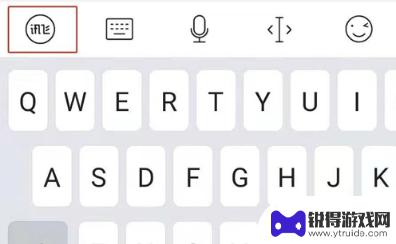
小米手机打字按键声音怎么关闭 如何在小米手机上关闭按键音
小米手机打字按键声音怎么关闭,在日常使用中,有些人喜欢手机按键发出的声音,觉得这样可以增加使用的乐趣;而另一些人则对按键声音感到厌烦,希望能够在使用手机时将这一功能关闭,对于小...
2023-11-10
-
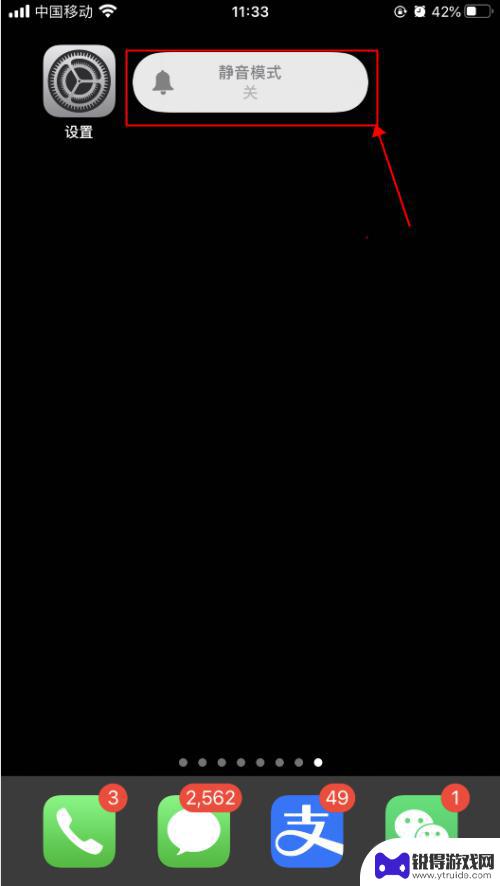
手机怎么调节音输入 iPhone苹果手机设置打字按键声音方法
手机怎么调节音输入,在如今的移动互联网时代,手机已经成为我们不可或缺的日常工具之一,随着手机功能的不断升级和智能化的发展,有时候我们会遇到一些小小的困扰,比如手机打字按键声音过...
2023-10-04
-
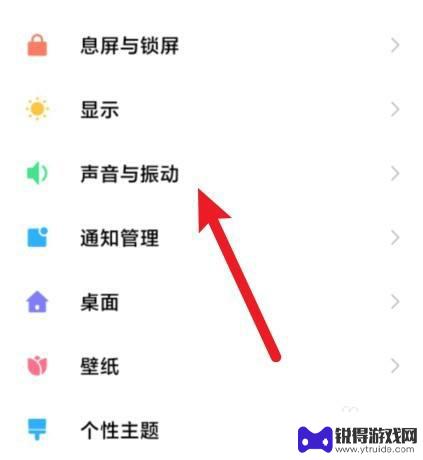
红米手机打字声音怎么设置关闭 红米手机如何关闭打字声音
红米手机打字声音怎么设置关闭,红米手机作为一款备受欢迎的智能手机,其独特的功能设置让用户体验更加个性化,有时候我们可能会感到困扰的是,红米手机在打字时会伴随着咔嗒咔嗒的打字声音...
2023-11-10
-
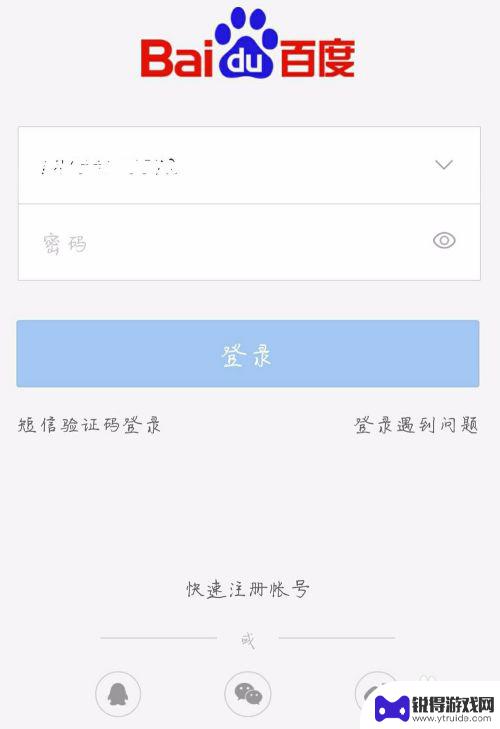
手机怎么注册贴吧 百度贴吧创建新贴吧流程
在现代社会手机已经成为人们生活中不可或缺的一部分,而在手机上注册贴吧,就是一种方便快捷的方式来加入这个大家庭。想要创建新贴吧?不用担心百度贴吧为用户提供了简单易操作的流程,让您...
2024-09-20
-
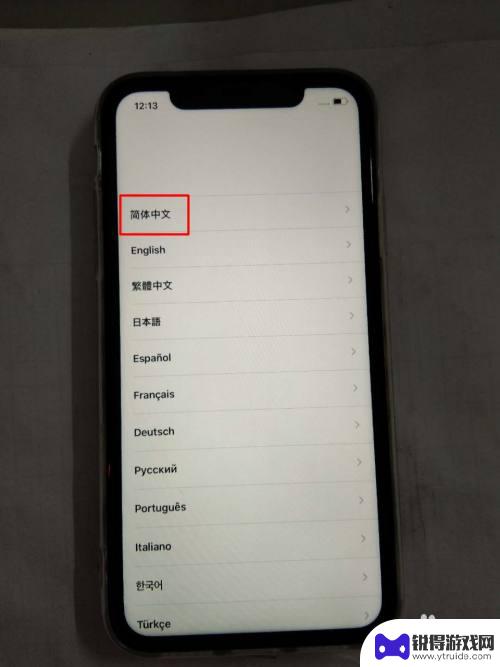
苹果手机新手机激活 新iphone苹果手机激活步骤
苹果手机是目前市场上备受瞩目的手机品牌之一,其新款手机推出后备受关注,对于许多用户来说,激活新iPhone苹果手机是第一步,也是非常重要的一步。激活手机不仅能够保证手机的正常运...
2024-09-20